Integraciones para Sales Hub
- Suscribirse a un feed RSS
- Marcar tema como nuevo
- Marcar tema como leído
- Flotar este Tema para el usuario actual
- Favorito
- Suscribir
- Silenciar
- Página de impresión sencilla
abr 6, 2020 10:33 AM
Zoom y HubSpot
Hola a todos y espero que os encontréis bien.
En estos tiempos, cómo interactúas con tus clientes y compañeros, ha cambiado. ¡Todo es más virtual! Ahora las videoconferencias y/o webinars son parte de tu día a día.
Las videoconferencias son una buena opción para mantener la comunicación.Hubspot tiene diferentes integraciones que te permiten tener registradas las videoconferencias o webinar registrados dentro de tu contacto, negocio,empresa, etc.
Hoy, vamos a conocer un poco más sobre una de las integraciones más utilizadas para adaptarse a este nuevo cambio: ZOOM.
Zoom es el líder en comunicaciones de video de las empresas, con una plataforma en nube fácil y confiable para conferencias de video y audio, chat y seminarios web. Antes de conocer más sobre la variedad de funcionalidades que ambas plataformas ofrecen juntas, vamos a repasar cómo podemos integrar ZOOM y Hubspot.
¿Cómo integrar ZOOM y HubSpot?
Antes de iniciar el proceso de conexión entre ambas plataformas te recomiendo echarle un vistazo a los requisitos que se deben cumplir para que la conexión se realice con éxito. Puedes encontrarlos aquí: https://knowledge.hubspot.com/es/integrations/use-hubspots-integration-with-zoom
Una vez has verificado que cumples con todos los requistios, continuemos 🙂
1.Vamos a acceder a este enlace https://ecosystem.hubspot.com/marketplace
/apps/productivity/project-management/asana y seleccionar “Conectar aplicación” en el botón naranja de arriba a la derecha.
2.Te pedirá que inicies sesión dentro de tu cuenta de ZOOM y así validar tu acceso.
¡Es un hecho! La integración ya está conectada. En caso quieras confirmarlo, puedes hacer clic en la configuración general de HubSpot (icono de engranaje arriba a la derecha) >> Integraciones >> Aplicaciones conectadas.Y Zoom debería ser una de las aplicaciones conectadas.
Encuentra un vídeo del proceso de conexión de ambas plataformas a continuación:
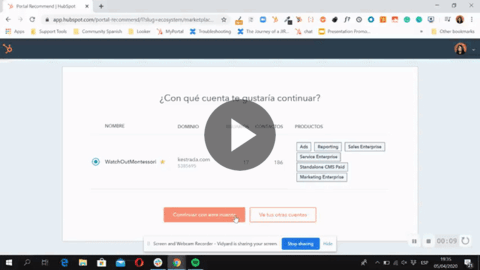
Ahora que ya tienes ZOOM integrado, ¡Vamos a ver qué otras facilidades ofrece!
Son tres las grandes funcionalidades:
La integración de HubSpot lleva la funcionalidad de Zoom a tres lugares principales: El programador de eventos de HubSpot CRM, los enlaces de reuniones de Sales Hub y los flujos de trabajo.
-
Programación de una llamada de zoom con un contacto
- Crea enlaces de reuniones con link de ZOOM agregado automáticamente a ellas.
-
Agrega participantes a un webinario de Zoom usando workflows
1.Programación de una llamada de zoom con un contacto
Si estás creando el evento del calendario a partir de un registro de contacto, la integración de Zoom y HubSpot te facilita agregar un enlace de Zoom directamente a la invitación.
Dentro del registro de un contacto por ejemplo, puedes ver un icono de una videocámara en el panel de programación de la reunión cuando programes una reunión. La pantalla se ve como te muestro dentro de la captura de pantalla:
Si haces clic en ese icono y luego hace clic en Zoom, la información de la videoconferencia se inserta en la descripción del evento y haz clic en "Guardar" para agregar esta reunión a la línea de tiempo, luego puedes copiar la información de Zoom y envíela a tu contacto por medio de un correo.
2.Crea enlaces de reuniones con link de ZOOM agregado automáticamente a ellas.
Cuando configuras un enlace de reunión, ahora que ya tienes configurada la integración de Zoom, puedes ver un botón para "Agregar enlace de videoconferencia" en la opción Ubicación dentro de la pestaña de configuración de tu link de reuniones. Te muestro dentro del siguiente GIF:

3.Agrega participantes a un webinario de Zoom usando workflows
Hay una herramienta más donde puedes usar la integración de Zoom de forma regular: Workflows o flujos de trabajo. Puedes usar flujos de trabajo para automatizar diversidad de cosas dentro de HubSpot y en las aplicaciones que conectas a tu cuenta de HubSpot. En este caso, utilizarás flujos de trabajo para agregar contactos automáticamente a un seminario web de Zoom.
Por ejemplo, si deseas que alguien que haya enviado un formulario en tu web para registrarse en tu seminario web se añada automáticamente a una lista, puedes crear una acción automatizada que lo haga por ti desde de un Workflow. ¿Cómo hacerlo?
Cuando haces clic en el símbolo “+” para agregar una nueva acción a un flujo de trabajo, tienes disponible una opción más, "Agregar contacto al seminario web de Zoom":
- Haz clic en Agregar contacto al seminario web de Zoom"
- Ingresa el ID del seminario web en el campo y haz clic en "Guardar".
Ahora todos los contactos que formen parte de este flujo de trabajo se agregarán automáticamente a tu seminario web.
¡Ahora a Disfrutar!
Y, tú…¿Ya utilizas Zoom y cómo le sacas el máximo provecho en estos tiempos? ¿Tienes otra aplicación de videoconferencias en mente que te gustaría que repasáramos juntos? Síes así, no dudes añadirla en tus comentarios y con gusto podemos echarle un vistazo 🙂
Un saludo,
Kira![]()
- Marcar como nuevo
- Favorito
- Suscribir
- Silenciar
- Suscribirse a un feed RSS
- Resaltar
- Imprimir
- Informe de contenido inapropiado
0 Respuestas
Aún no hay respuestas para esta publicación.
Por ahora, ningún usuario ha respondido a esta publicación. Vuelve pronto para ver si alguien tiene la solución o envía tu propia respuesta si sabes cómo ayudar. Cada grano de arena cuenta.
Responder esta publicación¿Necesitas ayuda para responder? Echa un vistazo a las pautas de la comunidad